Tại sao gọi video Zalo không nghe được tiếng, cách khắc phục
Bạn đã bao giờ thắc mắc tại sao gọi video Zalo không nghe được tiếng chưa? Trong bài viết này, chúng ta sẽ cùng nhau khám phá nguyên nhân của và tìm hiểu về các giải pháp khắc phục để trải nghiệm cuộc gọi Zalo mượt mà hơn.
Lỗi gọi video Zalo không nghe được tiếng là gì?
Tại sao gọi video Zalo không nghe được tiếng? Lỗi gọi video Zalo không nghe được tiếng là tình trạng khi bạn thực hiện cuộc gọi video trên Zalo nhưng đối phương không thể nghe được tiếng của bạn. Trong khi đó, bạn vẫn có thể nghe được tiếng của đối phương một cách bình thường.
Lỗi gọi video Zalo không nghe được tiếng khá phổ biến. Theo thống kê của Zalo, lỗi này chiếm khoảng 10% tổng số lỗi gọi video của ứng dụng. Lỗi này có thể xảy ra ở cả hai phía, người gọi và người được gọi.
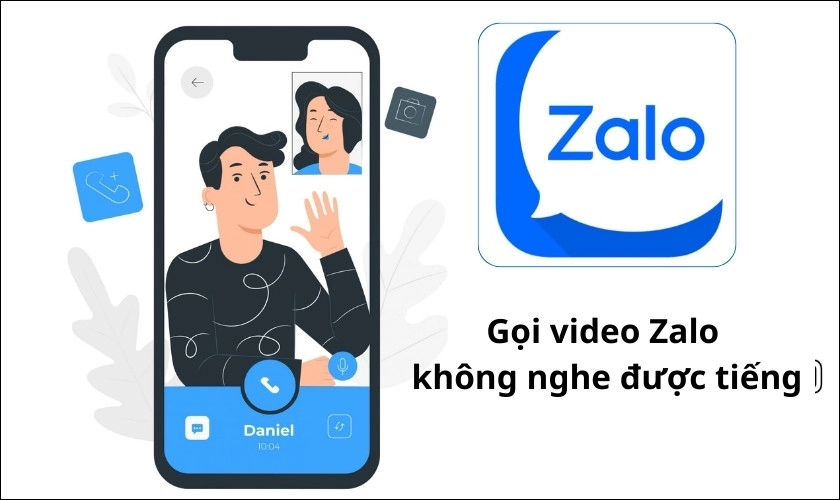
Tham khảo thêm: Bên cạnh lỗi Zalo gọi video không nghe tiếng thì lỗi Zalo không đổ chuông khi nhận cuộc gọi cũng rất phổ biến. Xem ngay cách khắc phục lỗi Zalo không đổ chuông nhé!.
Tại sao gọi video Zalo không nghe được tiếng?
Có nhiều nguyên nhân dẫn đến tình trạng gọi Zalo không có tiếng, bao gồm:
- Micrô hoặc loa trên thiết bị của bạn hoặc đối phương bị hư hỏng: Khi micro bị hỏng thì điện thoại bị mất tiếng. Đây là nguyên nhân phổ biến nhất khiến cuộc gọi video Zalo không nghe được tiếng. Nếu micrô hoặc loa bị hư hỏng, bạn sẽ không thể truyền hoặc nhận âm thanh trong cuộc gọi.
- Ứng dụng Zalo chưa được cấp quyền sử dụng micro hoặc loa: Để ứng dụng Zalo có thể sử dụng micro hoặc loa, bạn cần cấp quyền cho ứng dụng trong cài đặt điện thoại.
- Ứng dụng Zalo đang bị lỗi: Nếu ứng dụng Zalo đang bị lỗi, bạn có thể gặp phải một số vấn đề, bao gồm không nghe được tiếng trong cuộc gọi video.
- Mạng internet không ổn định: Nếu mạng internet không ổn định, cuộc gọi video có thể bị gián đoạn, thậm chí không thể thực hiện được.
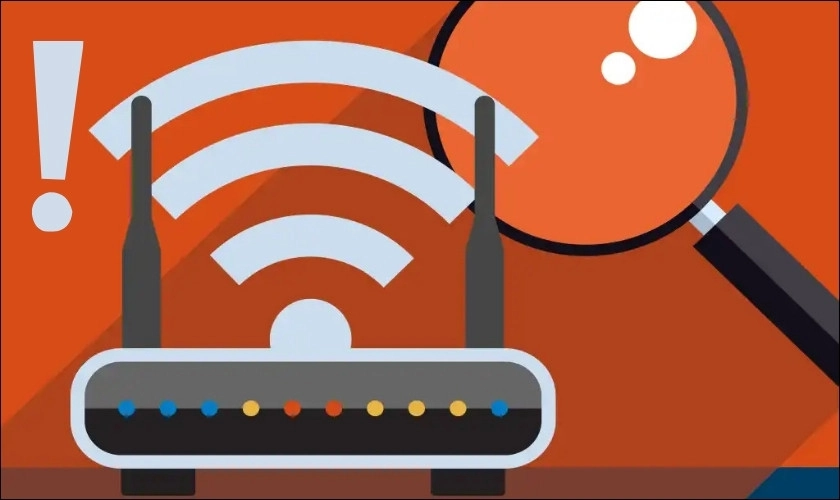
8 cách sửa lỗi gọi video Zalo không nghe được tiếng
Sau khi đã tìm được nguyên nhân gây khiến Zalo bị lỗi gọi không nghe tiếng. Bạn có thể tham khảo 8 giải pháp khắc phục ngay dưới đây.
1. Chỉnh sửa Mic để sửa lỗi tại sao gọi video Zalo không nghe được tiếng
Tại sao gọi video Zalo không nghe được tiếng là một trong những lỗi thường gặp nhất khi sử dụng ứng dụng này. Nguyên nhân của lỗi này có thể do nhiều yếu tố, trong đó nguyên nhân phổ biến nhất là do micro của điện thoại không được bật hoặc bị che bởi các vật cản.
Để khắc phục lỗi này, bạn có thể thực hiện các bước sau:
- Kiểm tra xem micro đã được bật hay chưa: Để kiểm tra, bạn hãy mở ứng dụng Zalo và gọi video cho một người bạn. Nếu biểu tượng micro trên màn hình gọi video không được bật, bạn hãy nhấn vào biểu tượng đó để bật.
- Kiểm tra xem micro có bị hư hỏng hay không: Bạn có thể kiểm tra xem micro có bị hư hỏng hay không bằng cách quay video hoặc ghi âm giọng nói. Nếu âm thanh thu được bị méo hoặc rè, có thể micro của điện thoại đã bị hư hỏng.
- Kiểm tra xem micro có bị che bởi các vật cản hay không: Bạn hãy kiểm tra xem ốp lưng điện thoại của bạn có che chắn micro hay không. Nếu có, bạn hãy tháo ốp lưng ra và thử gọi video lại.
- Kiểm tra micrô có bị bụi che không: Hãy thường xuyên vệ sinh micrô để tránh bị bụi che phủ khiến micrô không thu được tiếng.

2. Mở quyền truy cập cho Zalo
Để thực hiện cuộc gọi video trên Zalo, ứng dụng cần truy cập vào micro và loa của thiết bị. Nếu bạn không cấp quyền truy cập cho Zalo, ứng dụng sẽ không thể thu âm giọng nói của bạn và phát âm thanh của người khác. Điều này có thể dẫn đến lỗi gọi video Zalo không nghe được tiếng.
Để khắc phục lỗi này, bạn cần kiểm tra và đảm bảo rằng Zalo đã được cấp quyền truy cập vào micro và loa. Sau khi cấp quyền truy cập cho Zalo, bạn hãy thử gọi video lại cho người khác xem lỗi đã được khắc phục chưa.
3. Khởi động lại ứng dụng và điện thoại
Khởi động lại ứng dụng và điện thoại là một cách đơn giản nhưng hiệu quả để khắc phục nhiều lỗi trên điện thoại, bao gồm cả lỗi gọi video Zalo không nghe được tiếng.
Khi khởi động lại ứng dụng, tất cả các tiến trình đang chạy của ứng dụng sẽ bị dừng lại và khởi động lại từ đầu. Điều này có thể giúp giải quyết các lỗi tạm thời do xung đột hoặc lỗi phần mềm.
Khi khởi động lại điện thoại, tất cả các ứng dụng và dịch vụ đang chạy sẽ bị dừng lại và khởi động lại từ đầu. Điều này có thể giúp giải quyết các lỗi hệ thống hoặc xung đột phần mềm.
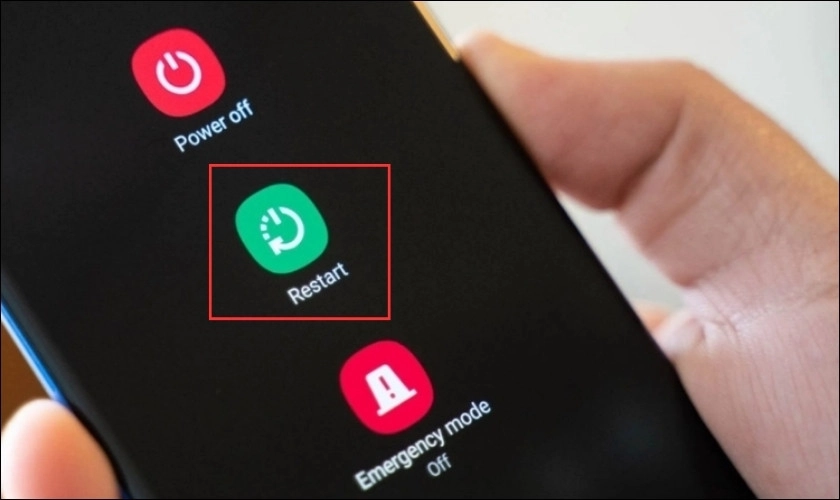
4. Kiểm tra kết nối mạng
Để thực hiện cuộc gọi video trên Zalo, thiết bị của bạn cần có kết nối mạng ổn định. Nếu kết nối mạng không ổn định hoặc yếu, bạn có thể gặp lỗi gọi video Zalo không nghe được tiếng.
Nếu bạn đang sử dụng Wi-Fi, hãy thử kết nối với mạng khác hoặc di chuyển đến vị trí có tín hiệu Wi-Fi mạnh hơn. Nếu bạn đang sử dụng dữ liệu di động, hãy đảm bảo rằng bạn có đủ dung lượng dữ liệu và mạng di động của bạn đang hoạt động.
5. Cập nhật phiên bản mới cho Zalo
Các nhà phát triển Zalo thường xuyên cập nhật ứng dụng với các tính năng mới và bản sửa lỗi. Nếu bạn đang gặp lỗi gọi video Zalo không nghe được tiếng, bạn nên kiểm tra xem ứng dụng của mình có được cập nhật lên phiên bản mới nhất hay không.
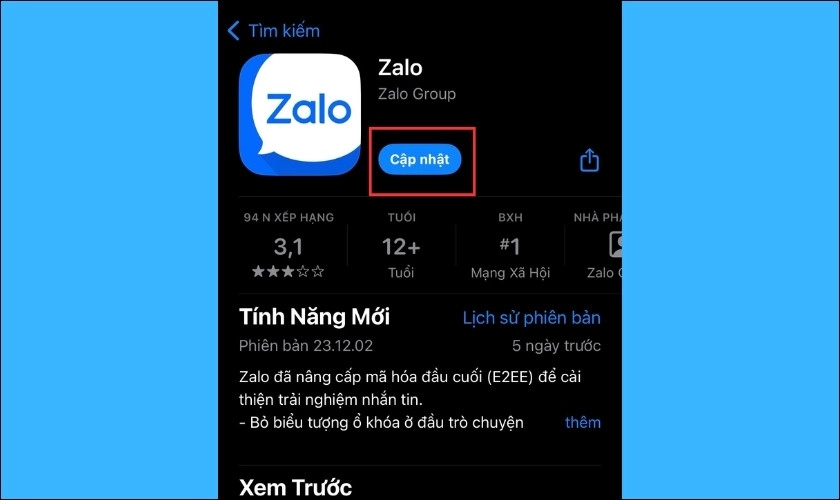
6. Đăng nhập lại vào tài khoản Zalo
Trong một số trường hợp, lỗi gọi video Zalo không nghe được tiếng có thể do lỗi tạm thời của ứng dụng hoặc do xung đột phần mềm trên điện thoại. Đăng nhập lại vào tài khoản Zalo là một cách đơn giản và hiệu quả để khắc phục lỗi này.
7. Khôi phục lại cài đặt gốc của điện thoại
Nguyên nhân của lỗi gọi video Zalo không nghe được tiếng có thể là do các cài đặt hoặc dữ liệu trên điện thoại của bạn bị xung đột hoặc bị hỏng. Khi bạn khôi phục cài đặt gốc, điện thoại của bạn sẽ được đưa về trạng thái ban đầu như khi mới xuất xưởng.
Điều này sẽ giúp xóa bỏ tất cả các cài đặt và dữ liệu trên điện thoại, bao gồm cả các lỗi hoặc xung đột có thể gây ra lỗi gọi video Zalo không nghe được tiếng. Để thực hiện bạn làm theo 3 bước dưới đây:
Bước 1: Bạn vào ứng dụng Cài đặt của iPhone. Tiếp đến bạn chọn Cài đặt chung.
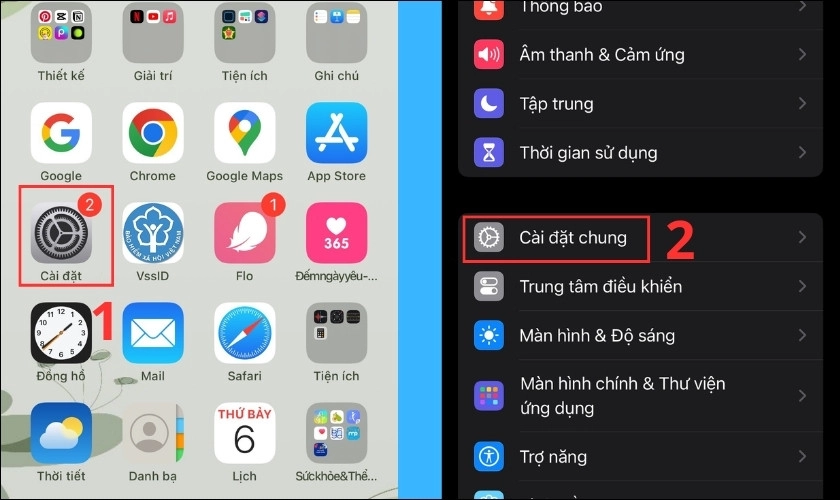
Bước 2: Tiếp theo bạn tìm và chọn Chuyển hoặc đặt lại iPhone sau đó chọn Đặt lại.
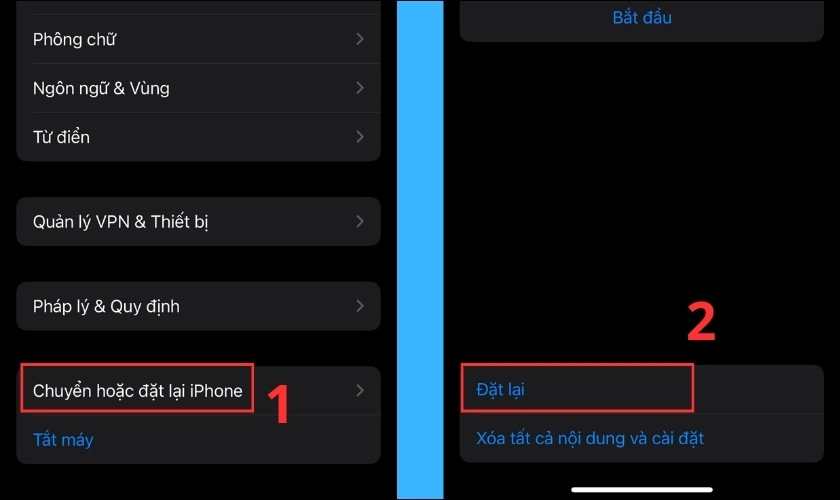
Bước 3: Bạn chọn Đặt lại tất cả cài đặt.
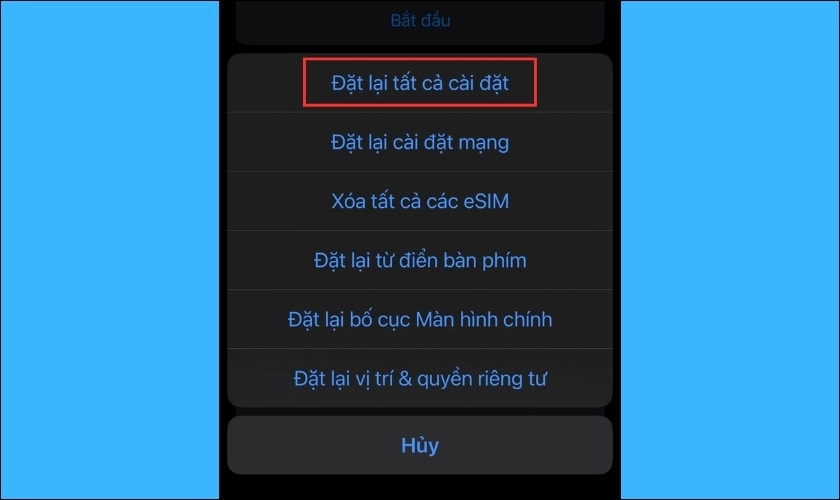
Ba bước này được tôi thực hiện bằng điện thoại iPhone. Khi thực hiện quá trình này bạn cần lưu ý rằng khi khôi phục cài đặt gốc, tất cả dữ liệu trên điện thoại của bạn sẽ bị xóa sạch. Do đó, trước khi thực hiện thao tác này, bạn cần sao lưu tất cả dữ liệu quan trọng của mình.
8. Kiểm tra các lỗi của đối phương
Ngoài các lỗi có thể xảy ra trên điện thoại của bạn, lỗi gọi Zalo không nghe tiếng cũng có thể do lỗi xảy ra trên điện thoại của đối phương. Do đó, bạn cần kiểm tra các lỗi của đối phương để có thể khắc phục lỗi một cách hiệu quả.
Dưới đây là một số lỗi có thể xảy ra trên điện thoại của đối phương:
- Micro trên điện thoại của đối phương không được bật.
- Ứng dụng Zalo trên điện thoại của đối phương chưa được cấp quyền truy cập micrô.
- Điện thoại của đối phương đang sử dụng phiên bản Zalo cũ.
- Kết nối mạng của đối phương không ổn định.
- Điện thoại của đối phương bị lỗi phần mềm.
Một số thắc mắc liên quan đến chủ đề tại sao gọi video trên Zalo không nghe được tiếng
Dưới đây là những thắc mắc và giải đáp chi tiết về chủ đề tại sao gọi video trên Zalo không nghe được tiếng. Bạn có thể tham khảo để biết thêm nhiều thông tin hay nhé.
1. Cần lưu ý gì khi sử dụng micro để gọi video Zalo?
Dưới đây là một số lưu ý khi sử dụng micro để gọi video Zalo:
- Tránh để micrô bị che bởi các vật cản như tay, tóc,...
- Đảm bảo điện thoại có đủ pin khi gọi video.
- Giữ micro ở khoảng cách 5-10cm so với miệng khi nói chuyện.
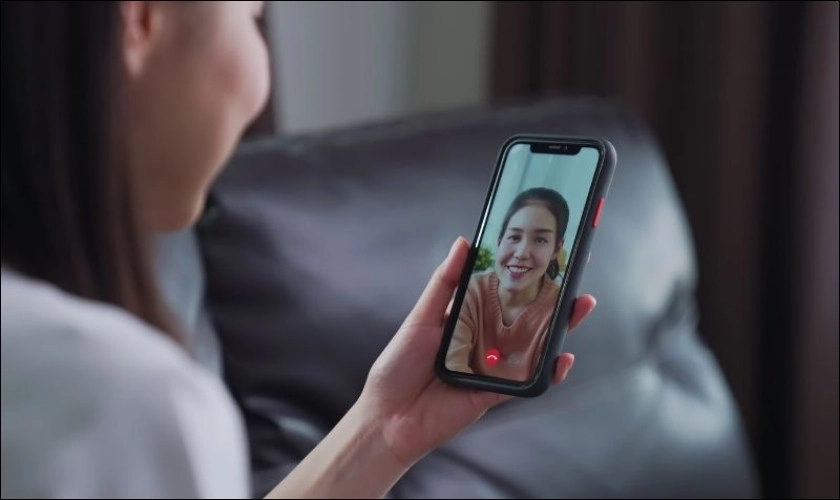
2. Tại sao Zalo không báo cuộc gọi đến?
Có nhiều nguyên nhân khiến Zalo không báo cuộc gọi đến, bao gồm:
- Ứng dụng Zalo chưa được cấp quyền thông báo ứng dụng: Để ứng dụng Zalo có thể gửi thông báo, bạn cần cấp quyền cho ứng dụng trong cài đặt điện thoại.
- Chế độ im lặng hoặc chế độ không làm phiền đang được bật: Nếu chế độ im lặng hoặc chế độ không làm phiền đang được bật, bạn sẽ không nhận được thông báo cuộc gọi từ bất kỳ ứng dụng nào, bao gồm Zalo.
- Ứng dụng Zalo đang bị lỗi: Nếu ứng dụng Zalo đang bị lỗi, bạn có thể gặp phải một số vấn đề, bao gồm không nhận được thông báo cuộc gọi.
- Mạng internet không ổn định: Nếu mạng internet không ổn định, bạn có thể gặp phải các vấn đề trong cuộc gọi, bao gồm không nhận được thông báo cuộc gọi.
3. Gọi điện trên Zalo có tốn tiền không?
Gọi điện Zalo call không tốn tiền. Bạn có thể gọi điện miễn phí cho tất cả những người dùng Zalo khác, bất kể họ ở đâu. Cuộc gọi được thực hiện qua mạng internet, vì vậy bạn chỉ cần đảm bảo rằng mình có kết nối internet ổn định.
Gọi điện trên Zalo có chất lượng âm thanh tốt, tương đương với gọi điện thông thường. Bạn cũng có thể sử dụng các tính năng như video call, cuộc gọi nhóm,…
Kết luận
Như vậy, đó là những thông tin về lỗi gọi video Zalo không nghe được tiếng, tại sao lại xảy ra lỗi này và cách khắc phục. Hy vọng với những thông tin trên, bạn có thể khắc phục được tình trạng tại sao gọi video Zalo không nghe được tiếng nhanh chóng.



















